Робот пылесос iplus s5 подключение к wifi
Обновлено: 26.07.2024
Прошу помощи в следующем вопросе. Робот пылесос Xiaomi Mi Roborock Sweep One S50 International никак не удаётся сконнектить с приложением MiHom. Приложение загружено на Айпад, домашний интернет через роутер ASUS RT-N11P. В приложении MiHom автоматически пылесос не виден, в ручную зацепить удаётся, но на этапе подключения к WiFi пишет "5G WiFi не поддерживается".
В приложении MiHom и Россия и другие регионы перебраны. Домашние телевизоры, планшеты и прочие девайсы работают с WiFi давно и бесперебойно. Спасибо!
Ответ
Плохо, конечно, что вы не прикрепили скриншоты с приложения и не написали, как вы вручную его зацепляете и где (на каком конкретно этапе) появляется ошибка "5G WiFi не поддерживается". У меня такого пылесоса нет, и никогда их не настраивал.
Насколько я понимаю, то алгоритм подключения и настройки робота пылесоса следующий:
- На пылесосе нужно активировать режим подключения. Нажать и подержать две кнопки, или кнопку питания. Чтобы замигал индикатор. Как конкретно на Xiaomi Mi Roborock Sweep One S50 – не знаю. В инструкции должно быть показано.
- В режиме подключения робот пылесос раздает WI-FI. Подключитесь к этой сети со своего iPad.
- В приложении MiHom выберите добавить новое устройство.
- Там должен появится пылесос Xiaomi Mi Roborock Sweep One S50. После чего пойдет процесс настройки. Первым делом нужно будет в приложении выбрать свою WI-FI сеть (от ASUS RT-N11P) и правильно указать пароль, чтобы пылесос подключился к роутеру.
- После настройки пылесос перестанет раздавать WI-FI, а смартфон вы подключите к своей домашней сети. Связь будет через роутер.
Не понимаю ошибку "5G WiFi не поддерживается". Я не думаю (хотя возможно), что Xiaomi Mi Roborock Sweep One S50 подключается только к сети на частоте 5 ГГц. Которую ASUS RT-N11P не может раздавать. Вот не знаю, какой у вас iPad. Если старый, то в нем нет поддержки 5G WiFi. Можем в этом проблема.
Жду вашего ответа в комментариях.
Обновление
Судя по комментариям к этой записи, проблема с подключением и настройкой роботов-пылесосов Xiaomi очень популярна. Я, к сожалению, не могу давать каких-то конкретных советов и решений по той причине, что у меня нет этого устройства и нет возможности самостоятельно все проверить.
В комментариях ниже многие посетители нашего сайта поделились решениями, которые помогли им решить проблему с подключением робота-пылесоса от Xiaomi к Wi-Fi через приложение Mi Home. Как правило появляется ошибка "Поднесите телефон ближе к маршрутизатору" (Время ожидания подключения к сети истекло) .

Некоторые решения:
- Если конкретно ваша модель робота-пылесоса Xiaomi была выпущена для китайского рынка (это можно понять по надписям на коробке и самом устройстве, там все на китайском) , то добавить в приложение его очень сложно. Вроде как проблема решается сменой региона в приложении на "Китай" (попробуйте) . Но это работает не всегда. Есть информация, что в таком случае на телефоне должен быть выставлен китайский часовой пояс. Ели все надписи на английском – для европейских стран (ставим в настройках одну из стран Европы) . Если все надписи на русском языке, значит регион Россия.
- Убедитесь, что в процессе настройки робота-пылесоса вы правильно вводите пароль от Wi-Fi сети к которой хотите подключить пылесос.
- На телефоне должен быть включен Wi-Fi и Блютуз.
- В процессе настройки поставьте пылесос и телефон (с которого настраиваете) недалеко от роутера (к Wi-Fi сети которого вы будете подключать робот-пылесос) .
- Если не получилось с первого раза - попробуйте еще раз. Возможно, проблема на стороне серверов компании Xiaomi.
- Совет из комментариев: в настройках приложения включите все разрешения.
- Полный сброс настроек робота-пылесоса.
- Имя вашей основной Wi-Fi сети должно быть без спецсимволов и задано только английскими буквами.
- Если не получается настроить с iOS устройства (iPhone, iPad) , то попробуйте настроить с устройства на Android.
Обновление
В комментариях Евгений поделился еще одним решением.
В названии Wi-Fi сети и в пароле к этой сети не должно быть спецсимволов и заглавных букв. Только маленькие буквы и цифры. Если вы не можете подключить свой Roborock Sweep One S50 к Wi-Fi сети, то проверьте имя сети (SSID) и пароль.

Модель пылесоса нового поколения, выпущенного японской компанией Clever Panda Robotics, единственная в мире подключаемая к смартфону, может не просто очищать воздух, но и ионизировать его. Выполнять одновременно две функции ей позволяет фильтр воздушный, находящийся сверху.
Дизайн

На гладком корпусе нет выступающих деталей. Цвета насыщенные и яркие. Прямоугольный дисплей находится на верхней панели и отображает режимы и оповещения.
Вместительный контейнер извлекается легко – нажатием пальца. Также просто его очистить.
Отверстия для выпуска отработанного и очищенного воздуха расположены по окружности корпуса. Здесь же находятся подсветка и модули ночного видения, датчики препятствий и ультразвуковые.
Щетки и контейнер для воды закреплены традиционно к днищу. Отсек для батареи тоже находится внизу.
Колеса имеют мягкий протектор и амортизаторы. Они также расположены снизу, как и кнопка запуска.
Нареканий не вызывают ни материалы, ни качество сборки. Приятный пластик, выбранный для изготовления корпуса, прокрашен тщательно и без запаха. Легко вращаются подвижные детали.
Преимущества
Помимо лаконичного дизайна робот пылесос Panda iPlus S5 отличает от остальных гаджетов:
- высокая мощность двигателя и батареи;
- глубокая очистка воздуха с одновременной его ионизацией
- обновленные навигационная система и алгоритм движения девайса:
- ультратонкий корпус;
- низкий показатель шума;
- более точное определение препятствий, следовательно, низкий процент столкновений, в отличие от роботов, использующих ИК излучение. Возможно это благодаря интеллектуальной навигационной системе, гибридной эхолокации, обновленным датчикам и приложению;
- управление дистанционное, сделавшее не проблемой любое расстояние: делать это теперь можно на различном удалении при помощи WI-FI или приложения.
Ионизация

Полноценно очистить и ионизировать воздух Panda iPlus S5 может благодаря оснащению уникальным модулем с фильтром HEPA – 14, который снимется просто и быстро.

Система тонкой фильтрации, даже воздух, который из пылесоса iPlus S5 выходит, делает чистым. Она способна фильтровать микрочастицы, не превышающие 0,03 микрона.
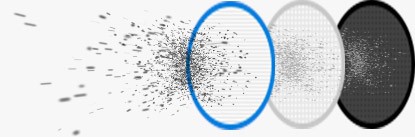
Как упоминалось, у робота iPlus S5 мощность настолько большая, что не всякий гаджет сравнится с ним по этому показателю. Поэтому тщательно очищаются не только пол, но также ковровые покрытия, из которых удаляются шерсть домашних питомцев и песок, пыль и волосы.

IPlus S5, проводя уборку в помещении, очищает автоматически воздух. Причем, делает это не только вблизи себя, а по всему пространству равномерно, проводя одновременно его ионизацию. Робот пылесос iPlus S5 станет для тех, кто имеет домашних питомцев, идеальным выбором, поскольку он устраняет резкие запахи и микробов.
Модуль очистки устанавливается необычайно просто: все, что нужно — поднести его к корпусу, т.к. для крепления служат магниты, поэтому занимает установка несколько секунд. Его можно включить автономно, когда батарея заряжена полностью.
Щетки
За безупречную очистку отвечает центральная ворсовая щетка, сделанная в виде спирали, и имеющая возможность глубоко проникать между ворсинками ковровых покрытий. Подвижная Push&Brush турбощетка имеет комбинированное покрытие и работает на высокой скорости, качественно очищая поверхность и покрытие от сора.

У ультралегкой V-образной щетки особая комбинация щетинок. Она не путается в проводах, оставленных на полу, и не наматывает волосы.
Благодаря своеобразной форме турбощетки поток воздуха получает четкое направление, что исключает мощностные потери, повышает эффективность и облегчает очистку. Это помогло Panda iPlus S5 отзывы получить весьма положительные.
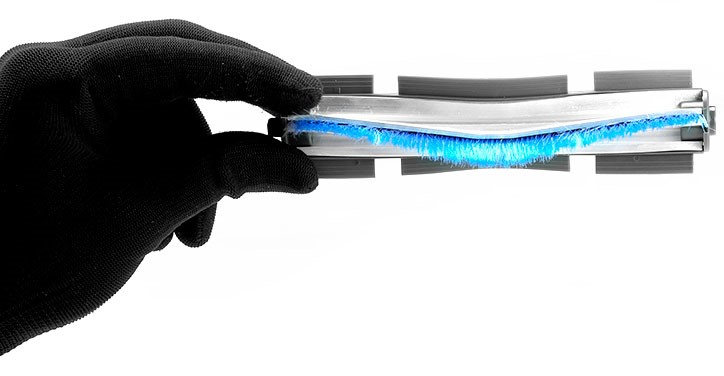
Щетки боковые
Двухсторонние щетки iPlus S5 отличаются увеличенным размером, а благодаря уникальной конфигурации, исключают наматывание волос, ниток и проводов.

Компрессор
Убирает робот iPlus S5 тщательнее любого уборщика благодаря мощному и тихо работающему бесколлекторному компрессору, отличающемуся продолжительным сроком службы.
Мощнейшее всасывание любого мусора (даже из щелей) обеспечивается высокой частотой вращения мотора, равной 1200 об./мин.
Батарея
Литий-ионный аккумулятор 3450мАч, не обладающий эффектом памяти, рассчитан на 1000 циклов заряд/разряд.
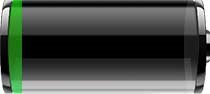 |
Характеристики
- Убираемая площадь -160-180 м2;
- Автономная работа – 2-2,5 ч;
- Масса – 4 кг;
- Высота и ширина – 69 и 300 мм;
- Подзарядка – 3,5 часа;
- Режимов – 6
- Всасывающая мощность -1600 РА;
- Объем отсека для сбора пыли 600 мл;
- Шумность – менее 55 дБ;
- Батарея – 3450 мАч.

Режимы
Их у iPlus S5 шесть:
Включив без инструкции по уборке компактное устройство, оно автоматически начинает работу, комбинируя режимы, что гарантирует чистоту. По необходимости команды можно давать вручную.
Маршруты
Корпус
Благодаря его малому размеру — 7 см (у большинства моделей эта величина находится в диапазоне 7,7-12 см), труднодоступные места станут чистыми с IPlus S5, если снять модуль очистителя воздуха.

Каждый понимает, что микробов и различных бактерий содержится в воздухе огромное количество, поэтому так важна функция ионизации.
Пылесборник
Несмотря на то, что корпус девайса ультратонкий, а размеры небольшие, пылесборник у него внушительного объема – 600 мл, а не 400, как у большей части роботов.
Режимы уборки
Робот справляется отлично с сухой и влажной очисткой.
Рекомендуем:
-
: функции, цена, где купить , сравнение с другими моделями, цена : обзор роботов достоинства, цена и где купить: ТОП-4
Влажная уборка
Салфетки
Их в комплекте два вида: для уборки влажной и сухой, а размер каждой стороны равен 28 см. В сравнении с теми, что используются у большей части подобных девайсов, это больше в два раза, что позволяет ширину уборки увеличить во столько же раз.
Резервуар для жидкости
Объем его составляет 280 мл.
Автоматическое удаление лишней влаги
Пол после влажной уборки остается чистым, сухим и без разводов, т.е. необходимость протирать его вручную, отсутствует, что приводит к увеличению эффективности уборки.

Защита от падения
За это отвечают специальные сенсоры. Они обнаруживают перепад высота на расстоянии 8 сантиметров, поэтому уборщик никогда не падает с лестницы.

Эхолокация
Система, исключающая столкновения, взятая у природы, поэтому работает точно.
 |
 |
Зарядка
О том, что робот может разрядится внезапно, можно забыть, как и о вилке с розеткой. Закончив убирать в помещении, уборщик, используя ультразвуковые датчики и алгоритм движения, безупречно найдет базу, чтобы вернутся самостоятельно для пополнения энергии.

Низкий шум
Шумность составляет 56%, что сравнить можно с негромким разговором. Поэтому это не отвлекает и не раздражает при выполнении повседневных дел, позволяет даже спокойно спать при работающем устройстве.
Комплектация

В нее вошли:
Видеообзор
Видео: Обзор гибридного робота-пылесоса iPlus S5
Ультрафиолетовая обработка
УФ лампа, эффективность которой 98%, нейтрализует вредные микробы.
 |
Роботы пылесосы Iplus S5, получившие прекрасные отзывы, приобрести можно через Интернет:
Выводы
Итог: японский пылесос Iplus S5, бесспорно, заслужил лидерство среди аналогичных устройств. Он не только тщательно убирает пол, но заботится о состоянии воздуха, равномерно очищая его в комнате в процессе уборки, удаляя неприятные запахи.
Характеристики его тоже уникальны: мощность батареи и мотора, объем контейнера для мусора и воды – они больше намного, чем в других моделях.
Когда нет необходимости пылесосить, имеется возможность автономного запуска ионизатора. Людям, ценящим технику за функциональность, инновационный гаджет придется по вкусу, станет надежным помощником, облегчит утомительную работу, связанную с уборкой дома.
В Iplus S5 предусмотрено все, чтобы добиться идеальной чистоты, не прилагая к этому усилий. Это, прежде всего, фильтры, которых у гаджета три – угольный, воздушный и Нера-14, вместительного размера резервуары для сора и жидкости, функция автоудаления излишков воды и пр.
С любым типом уборки девайс справляется отлично.

Подготовительные действия

Перед подключением устройства к вай-фай проводятся подготовительные работы. Необходимо правильно расположить базу пылесоса, затем зарядить робота. Док-станция устанавливается, исходя из следующих условий:
Важно! На территории уборки не должно быть препятствий, чтобы робот без проблем мог пропылесосить и встать на зарядку. Провода, мелкие вещи, например, игрушки, носки задержат пылесос, и он не сможет закончить работу.
Важно! При первом подключении следует зарядить пылесос на 100%. Для этого прижать его к контактам станции, и заряжать до появления непрерывного белого излучения от светодиодного овала. Если белый свет мигает при зарядке, то значит аккумулятор еще не зарядился полностью.
После установки док-станции и зарядки аккумулятора пылесоса приступить к подключению к Wi-Fi сети.
Инициализация устройства в сети Wi-Fi

Управление пылесосом осуществляется с помощью смартфонов. Телефон может работать как ОС Android, так и на iOS. Перед синхронизацией следует включить на смартфонах все виды беспроводной связи и систему позиционирования — GPS, Bluetooth, Wi-Fi. Включить пылесос. Затем выполнить следующую пошаговую инструкцию:
Обратите внимание! Роботы работают только на частоте 2,4 ГГц. Поэтому не смогут подключиться к Wi-Fi роутерам, функционирующим в другом диапазоне.
После того, как удалось подключить робот-пылесос к Wi-Fi, следует продолжить работу с Mi Home.
Использование Mi Home

Благодаря Mi Home пылесосом можно управлять, не находясь дома, через интернет. Кроме того, приложение предоставляет ряд функций, автоматизирующих процесс уборки. Робот самостоятельно сканирует пространство и составляет карту помещения. Внизу основного экрана расположены 4 кнопки:
Также, тапнув по изображению в виде трех точек в правом верхнем углу, можно открыть дополнительные опции. Даже при отсутствии русского языка, легко понять их назначение, порядок не меняется. Появятся следующие настройки:
Вычисление координат и указание зон уборки

Чтобы определить на карте помещения координаты и ориентировать пылесос по ним, необходимо провести ряд действий:
Описанные процедуры позволят правильно ориентироваться на схеме и вводить верные координаты для зоны уборки. Научившись корректно вписывать данные, приступить к указанию границ территории, подлежащей пылеуборке. Для этого выполнить следующие шаги:
Важно! При указании [X1, Y1] и [X2, Y2] следить за тем, чтобы вторые координаты были больше, чем первые. В противном случае пылесос не начнет чистку.
Выполнив описанные шаги, можно максимально автоматизировать процесс уборки помещений.
Возможные проблемы с подключением
Иногда Mi Home не синхронизируется и не видит пылесос. Существует несколько причин того, почему это происходит.
Неполадки с Wi-Fi

Если это не помогло, то нужно изменить DNS адрес Wi-Fi на смартфоне. Выполнить следующие шаги:
После этого провести синхронизацию заново.
Особенности подключения к iOS
Проблемы с входом в аккаунт
Если не удается войти в аккаунт, то следует воспользоваться VPN. Данный инструмент виртуально изменяет страну, из которой происходит вход в учетную запись. Поэтому, если провайдер блокирует сервера Xiaomi или они труднодоступны в определенной стране, то использование VPN позволяет обойти блокировку.
Можно использовать VPN Master от Xiaomi или похожую стороннюю программу. Желательно подключиться через Германию или Сингапур. После установки связи через VPN произвести повторный вход в учетную запись.

Робот-пылесос — это автоматический прибор для наведения порядка и сохранения дома в чистоте. Возможность дистанционного управления делает его довольно удобным. В этой статье эксперты Miele рассказывают, как подключить робот-пылесос к интернету и телефону.
Подключение робота-пылесоса к интернету
Техника серии Scout RX2 от Miele оснащены интегрированным модулем Wi-Fi. В заводских настройках этот модуль отключен. Активируем соединение одним из способов:
Подключение к облаку
Подключенный к сети Wi-Fi робот-пылесос сохраняет данные в облачном хранилище автоматически. Это такие данные, как:
- информация о состоянии аккумулятора;
- статистика работы прибора;
- навигационная информация.
Список зависит от конкретной модели и может быть неточным. Подробная информация — у регионального дилера. Если прибор не производит подключение к облаку:
- проверьте наличие подключения к интернету;
- перезагрузите Wi-Fi роутер, проверьте настройки сети;
- отключите робот-пылесос от сети, переподключите.
При проблемах с доступом к облачному хранилищу обратитесь в сервисную службу Miele вашего региона.
Подключение к роутеру
Для подсоединения робота-пылесоса модели Scout RX2 к Wi-Fi роутеру необходимо настроить подключение, если оно отсутствует:

Как подключить робот-пылесос к телефону
- скачиваем приложение через AppStore или Google Play в зависимости от операционной системы;
- включаем функцию Wi-Fi на роботе;
- открываем приложение Scout RX2;
- создаем учетную запись Miele либо входим в существующую;
- подключаем робот-пылесос к приложению.
Подключение к Алисе
- Скачиваем бесплатное приложение Miele@mobile на мобильное устройство. Минимальные требования: iOS не ниже 9+ или Android 4.4+.
- Принимаем условия использования и защиты данных.
- Создаем учетную запись Miele.
Более подробная информация о системе Miele@home на сайте.
Как подключить робот-пылесос без роутера
Оснащение робота-пылесоса модулем Wi-Fi позволяет соединить его с телефоном без использования роутера. Для этого:
При любых проблемах с оригинальной техникой Miele обращайтесь в сервисную службу, оставив заявку на сайте или по телефонам:
Читайте также:

